트위터는 소통의 장으로 많은 사람들이 자신의 개성을 표현하기 위해 다양한 닉네임을 사용합니다. 하지만 닉네임은 단순한 이름이 아니라, 서로의 아이덴티티를 나타내는 중요한 요소입니다. 오늘은 트위터 닉네임 변경 모바일과 PC 설정법!에 대해 알아보겠습니다. 모바일과 PC에서 닉네임을 어떻게 간단하게 바꿀 수 있는지 함께 알아볼까요? 필요한 정보는 이 글 안에 상세하게 담겨 있으니 잘 읽어보시면 좋겠습니다.
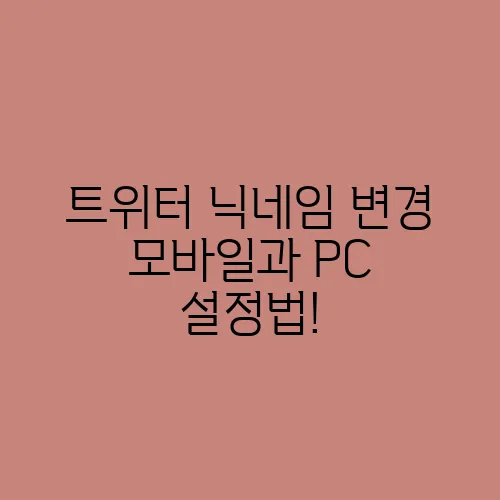
닉네임과 사용자 이름의 차이점 이해하기
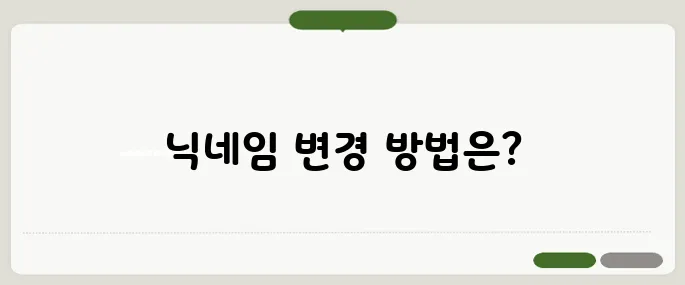
먼저, 닉네임과 사용자 이름의 차이를 이해하는 것이 중요합니다. 트위터 닉네임 변경 모바일과 PC 설정법!을 진행하기 위해서는 이 두 개념을 확실히 구분해야 합니다.
| 주요 항목 이름 | 주요 특성 | 수치 등급 | 추가 정보(비고) |
|---|---|---|---|
| 모바일 닉네임 변경 | 트위터 앱에서 직접 변경 | 5 | 프로필 편집 후 저장 |
| PC 닉네임 변경 | 웹사이트에서 변경 | 5 | 프로필 편집 후 저장 |
| 사용자 이름 변경 | 계정 정보에서 직접 변경 | 4 | 고유해야 하며 주의 필요 |
| 로그아웃 방법 | 모바일 및 PC 방식 상이 | 3 | 각 플랫폼에서 다른 경로 사용 |
닉네임
닉네임은 트위터 프로필에 표시되는 이름입니다. 이는 중복 가능하며 자주 바꿀 수 있습니다. 예를 들어, '안녕하세요! 추석의 달입니다!'와 같은 다양한 스타일의 닉네임을 설정할 수 있죠. 그래서 개인의 취향에 따라 언제든지 쉽게 바꿀 수 있습니다.
사용자 이름
사용자 이름, 즉 '@'로 시작하는 아이디는 고유해야 하며, 한번 설정하면 변경하기가 어렵습니다. 이는 타 사용자와의 구분을 위한 바로미터가 되기 때문입니다. 사용자 이름은 최대 15자 이내여야 하며 특히 영문과 숫자 조합으로만 이루어져야 합니다. 변경 시 기존 사용자 이름이 사용 불가능할 수 있으니 주의해야 합니다.
트위터 닉네임 변경 안내
모바일에서 트위터 닉네임 변경하기
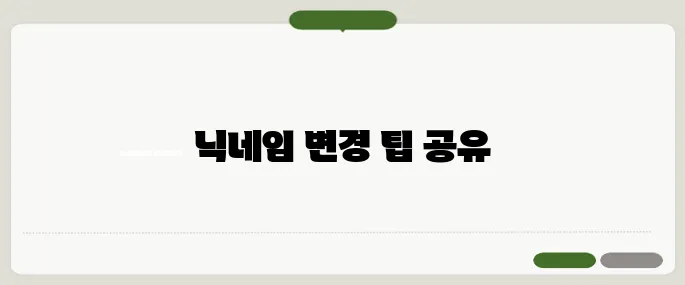
모바일에서 트위터 닉네임을 바꾸는 방법은 매우 간단합니다. 트위터 닉네임 변경 모바일과 PC 설정법!을 활용하여 손쉽게 바꿔봅시다.
단계별 과정
- 먼저 트위터 앱을 실행합니다.
- 프로필 아이콘을 눌러 프로필 페이지로 이동합니다.
- '프로필 편집' 버튼을 클릭합니다.
- 표시 이름 입력란에 원하는 닉네임을 입력한 후, 오른쪽 상단의 '저장'을 클릭합니다.
이 과정을 통해 모바일에서迅速하게 닉네임을 변경할 수 있습니다. 이제 새로운 모습으로 친구들과 소통해보세요!
트위터 닉네임 쉽게 변경하기
PC에서 트위터 닉네임 변경하기
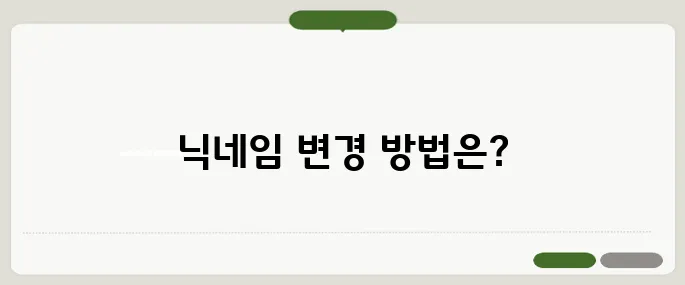
PC에서도 닉네임을 바꾸는 방법은 비슷합니다. 웹사이트에서 쉽게 설정할 수 있습니다.
단계별 과정
- 트위터 웹사이트에 로그인합니다.
- 프로필 페이지로 가서, '프로필 편집'을 클릭합니다.
- 표시 이름을 변경하고, 하단의 '변경사항 저장' 버튼을 클릭합니다.
이렇게 간단한 단계로 PC에서도 트위터 닉네임 변경 모바일과 PC 설정법!을 통해 쉽게 이름을 수정할 수 있습니다.
사용자 이름 변경하는 방법
닉네임 외에도 사용자 이름 변경이 필요할 수 있습니다. 사용자 이름은 각 사용자를 구분하는 중요한 요소입니다.
일반적인 변경 절차
모바일 및 PC 모두에서 사용자가 설정 탭으로 들어간 뒤, 계정 정보 옵션을 통해 사용자 이름을 클릭하여 변경 작업을 진행할 수 있습니다.
여기서 한 가지 주의할 점은 변경된 사용자 이름이 과거와 연결되지 않기 때문에 팔로워들이 기본적으로 이 점을 인지할 수 있게 해야 합니다.
트위터 보안 관리와 로그아웃 방법
트위터를 안전하게 사용하기 위해 보안 관리도 잊지 말아야 합니다. 로그아웃 방법도 확인해보세요.
로그아웃하기
모바일과 PC에서 로그아웃하는 방법이 약간 다릅니다. 모바일에서는 설정으로 가서 계정 옵션을 클릭한 후 로그아웃을 선택합니다. PC에서는 '더보기' 메뉴에서 설정 및 지원 탭을 열어 로그아웃을 선택하면 됩니다. 그렇지 않으면 로그아웃이 되어 있지 않은 채 불안하게 사용할 수 있습니다.
보안 관리의 필요성
트위터 보안을 위해 모든 세션 종료 기능을 이용할 수 있습니다. 이를 통해 이전에 사용했던 모든 기기에서 로그아웃되어 개인 정보를 보호합니다.
알림 설정과 개인화
트위터를 편리하게 사용하기 위해 알림 설정도 매우 중요합니다. 필요한 알림만 남기고 나머지는 설정에서 쉽게 끌 수 있습니다.
불필요한 알림 차단하기
- 설정으로 가서 알림 항목을 선택합니다.
- 불필요한 알림을 끄고, 필요한 알림은 개인적으로 남기세요.
트위터 닉네임 변경 시 주의사항
닉네임이나 사용자 이름을 변경할 때 주의할 점들이 있습니다. 사용자가 자주 이름을 변경하면 팔로워들이 혼란을 겪을 수 있습니다. 따라서 신중한 결정이 필요합니다.
비밀번호 잊기 전에 확인 필요
로그아웃하기 전에 비밀번호를 잊지 않도록 이메일을 확인해야 합니다. 이를 통해 언제든지 쉽게 비밀번호를 재설정하고 계정에 접근할 수 있습니다.
결론
이제 트위터 닉네임 변경 모바일과 PC 설정법!을 통해 닉네임과 사용자 이름을 변경하는 방법을 마스터하셨을 겁니다. 모바일과 PC에서의 각 단계와 주의 사항들을 충분히 이해하셨다면, 트위터에서의 사용 경험을 더욱 즐겁게 할 수 있을 것입니다. 언제든지 새로운 닉네임으로 친구들과 소통해보세요. 트위터 닉네임 변경 모바일과 PC 설정법!이 잘 활용되길 바랍니다!
🔗트위터 닉네임 변경 모바일과 PC 설정법! 관련 정보
질문 QnA
트위터 닉네임과 사용자 이름의 차이는 무엇인가요?
닉네임(표시 이름)은 프로필에 표시되는 이름으로 중복 가능하며 자주 변경할 수 있습니다. 반면 사용자 이름(아이디)은 고유해야 하며 15자 이내로 설정되어야 하며, 변경 시 기존 주소와 연결되지 않을 수 있습니다.
모바일에서 트위터 닉네임을 변경하는 방법은 무엇인가요?
트위터 앱에서 프로필로 이동한 후 '프로필 편집'을 선택하고, 원하는 닉네임을 입력한 후 저장하면 됩니다.
트위터 사용자 이름을 변경할 때 주의할 점은 무엇인가요?
사용자 이름은 고유해야 하며 자주 변경할 경우 팔로워들이 혼란스러워할 수 있기 때문에 신중하게 결정해야 합니다. 또한 변경 시 기존 주소와 연결되지 않을 수 있으므로 필요한 경우 새 주소도 확인해야 합니다.